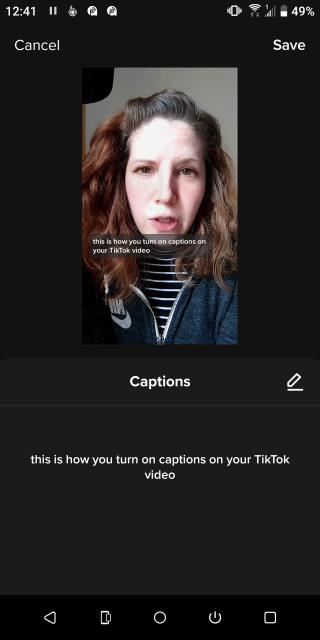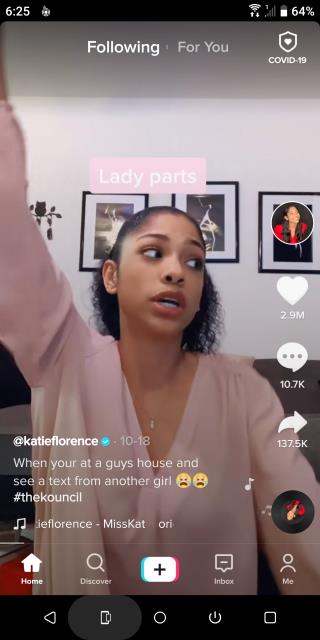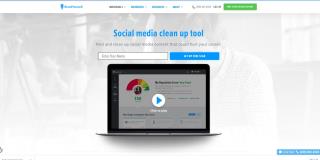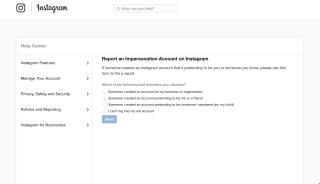TikTok에서 캐시를 지우면 어떻게 되나요?
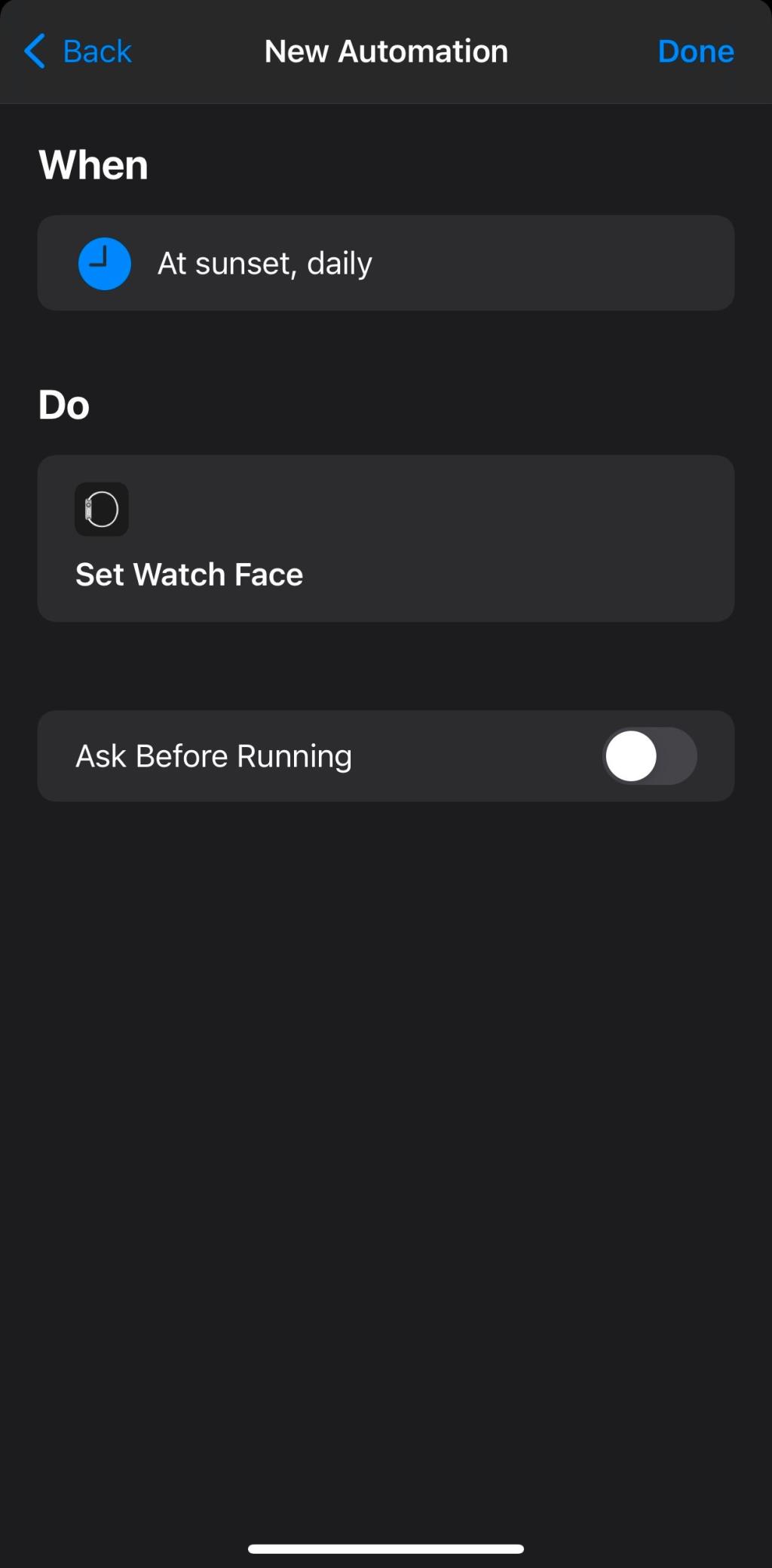
스마트폰의 일부 앱을 처음 사용하거나 로그인할 때 로드 속도가 느려지는 것을 본 적이 있습니까? 그러나 더 많이 사용할수록 더 빨리 로드됩니다.
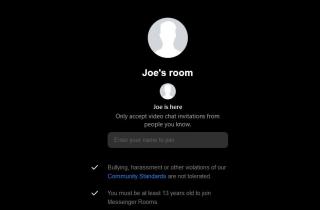
Zoom 및 Skype와 같은 서비스의 인기에도 불구하고 친구, 가족 또는 동료와 화상 통화를 쉽게 할 수 있는 방법이 필요한 경우 Messenger Room을 간과해서는 안 됩니다.
메신저 룸은 완전 무료이며 시작하기 쉽습니다. 가는 길에 도움을 드리기 위해 최고의 메신저 룸 팁과 요령을 모았습니다.
Messenger Room을 만들려면 Facebook 계정이 필요하지만 참여하는 데에는 Facebook 계정이 필요하지 않습니다. 회사의 개인 정보 보호 정책에 대한 우려로 인해 Facebook을 영원히 그만둔 사람들에게는 전화 한 통을 놓칠 필요가 없다는 의미일 수 있습니다.
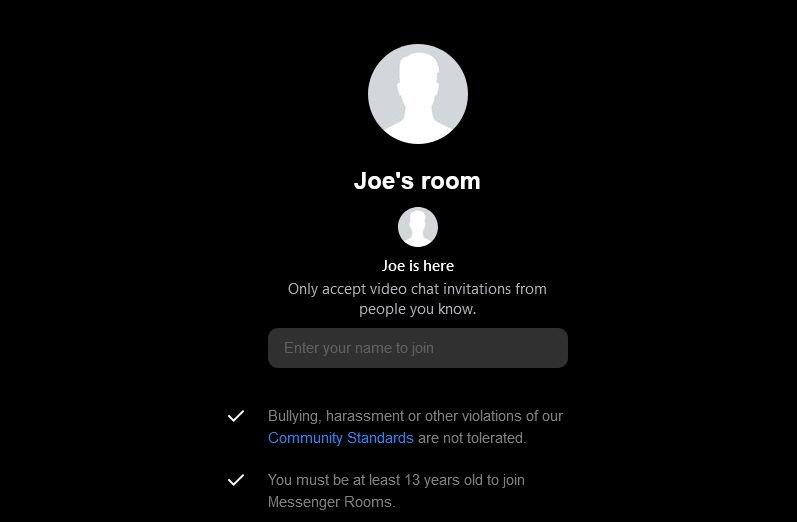
친구가 링크를 클릭하여 가입하면 원하는 경우 Facebook 계정으로 로그인할 수 있습니다. 그러나 기본 프롬프트는 게스트로 참여하는 것입니다. 이름만 입력하면 됩니다.
Zoom에서는 그룹 회의의 최대 시간 제한이 40분입니다. 더 오래 사용 하려면 Zoom Pro로 업그레이드해야 합니다 .
메신저 룸을 사용하면 채팅하는 사람의 수에 관계없이 이러한 시간 제한이 없습니다. 그것은 당신이 시간을 갖고 긴장을 풀고 똑딱거리는 시계에 대해 걱정할 필요가 없다는 것을 의미합니다.
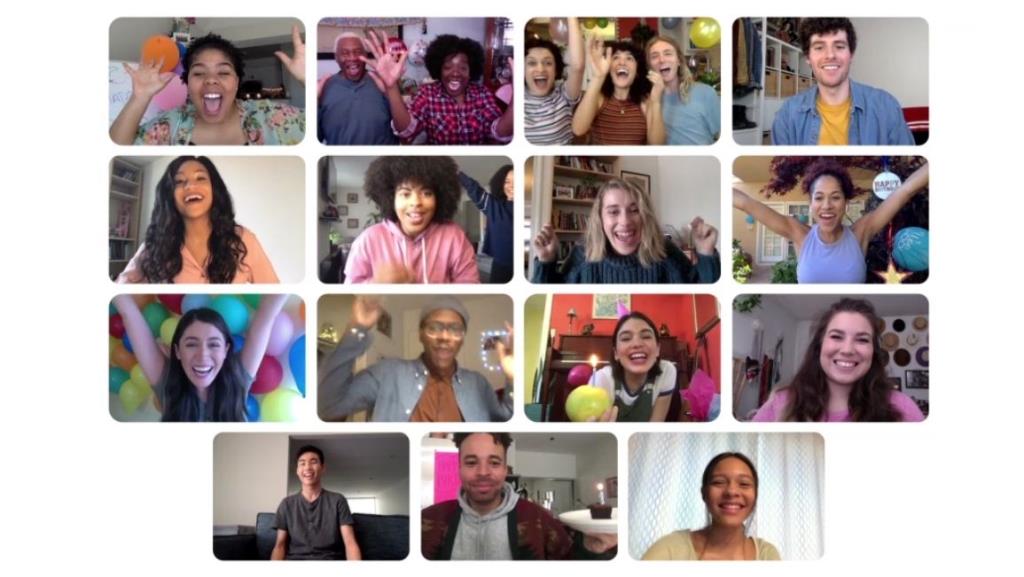
이미지 크레디트: 페이스북
이 제한에 도달하기 위해 화상 통화에 모일 수 있는 충분한 친구를 찾기가 어려울 수 있지만 Messenger 룸에서는 통화당 최대 50명의 참가자를 허용합니다.
비즈니스 회의, 가상 퀴즈, 가족 모임 등에 적합합니다. 한 번에 더 많은 사람들이 화면에 표시되도록 하려면 메신저 룸 데스크톱 앱을 사용해 보세요 .
통화 중이라면 메뉴를 열기 위해 마우스를 만지작거리고 싶지 않을 것입니다. 대신 다음 메신저 룸 키보드 단축키를 사용해야 합니다.
기본적으로 Messenger Room URL이 있는 사람은 누구나 참여할 수 있습니다. 신뢰할 수 있는 그룹에 대한 링크만 제공하는 경우에는 문제가 없지만 보다 공개적인 목적으로 통화를 사용하는 경우 허용되는 사람을 제어할 수 있습니다.
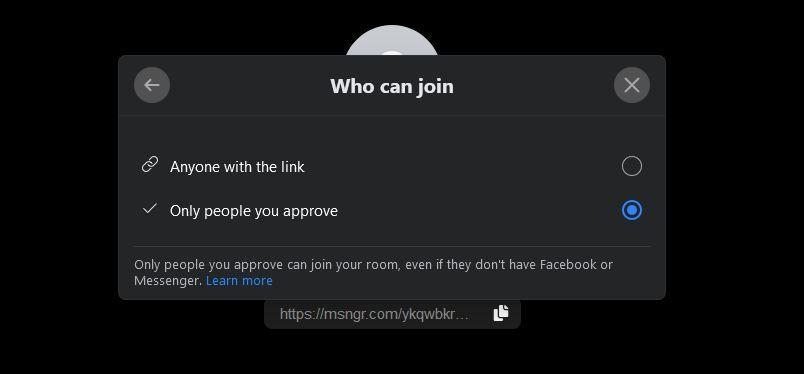
메신저 룸으로 쉽게 할 수 있습니다. 사람 초대 창 에서 채팅방 링크 아래에 있는 편집을 클릭 합니다. 권한 수준을 내가 승인한 사람만 으로 전환합니다 .
그런 다음 누군가가 가입을 시도하면 수락하거나 거부할 수 있습니다. 이 권한 수준을 활성화하면 참여하는 사람들은 Facebook 또는 Messenger 계정에 로그인해야 합니다. 게스트로 참여할 수 없습니다.
통화 중인 다른 사람에게 화면의 내용을 설명하려고 합니까? 필요없어 메신저 룸에서는 모든 사람과 화면을 공유하여 내가 보는 것을 정확히 볼 수 있습니다.
이렇게 하려면 하단 도구 모음에서 화면 공유 아이콘을 클릭합니다 . 두 개의 겹쳐진 사각형으로 나타납니다. 특정 창 또는 전체 화면을 공유할 수 있습니다.
통화 중인 모든 사람이 즉시 귀하의 화면을 보게 됩니다. 데모, 프레젠테이션 등에 적합합니다.
통화 중인 다른 사람들이 화면을 공유하지 못하도록 하려면 통화 참가자 보기 > 설정 > 화면 공유로 이동 합니다.
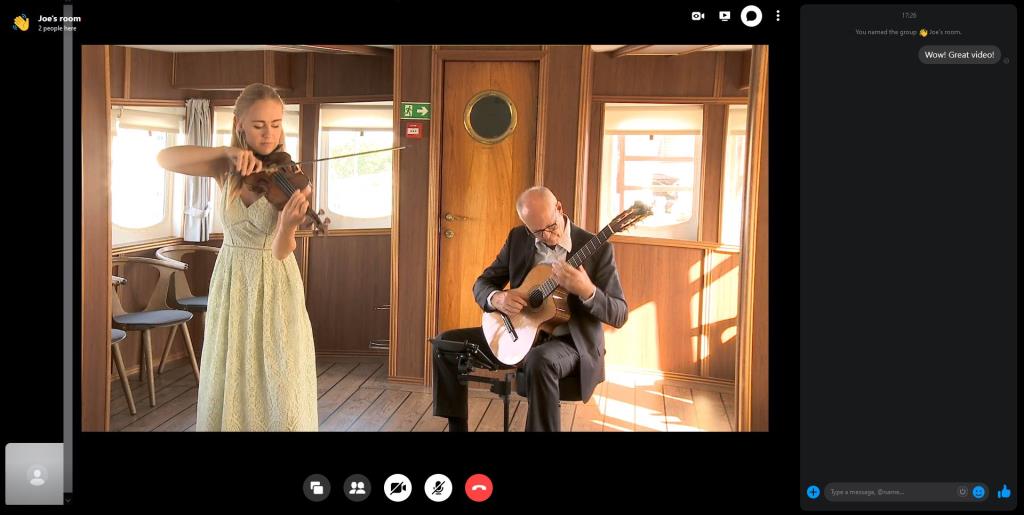
직접 함께 모여 영화를 볼 수 없는 경우 다음으로 가장 좋은 방법은 가상 관람 파티 를 주최하는 것 입니다.
메신저 룸을 사용하면 Facebook 동영상을 함께 볼 수 있습니다. 모두가 같은 것을 보고 비디오 플레이어를 제어할 수 있으므로 모든 것이 동기화된 상태를 유지합니다.
음성으로 채팅하거나 옆에 있는 채팅창을 통해 채팅할 수 있습니다. 한 번 시도해 보세요. 친구와 함께 코미디 비디오를 보거나 가족과 함께 감상적인 추억을 만드십시오.
비디오 및 오디오 채팅 기능을 위해 주로 메신저 룸을 사용할 가능성이 높지만 팝업할 수 있는 텍스트 채팅도 있습니다. 오른쪽 상단 의 말풍선을 클릭하기만 하면 됩니다.
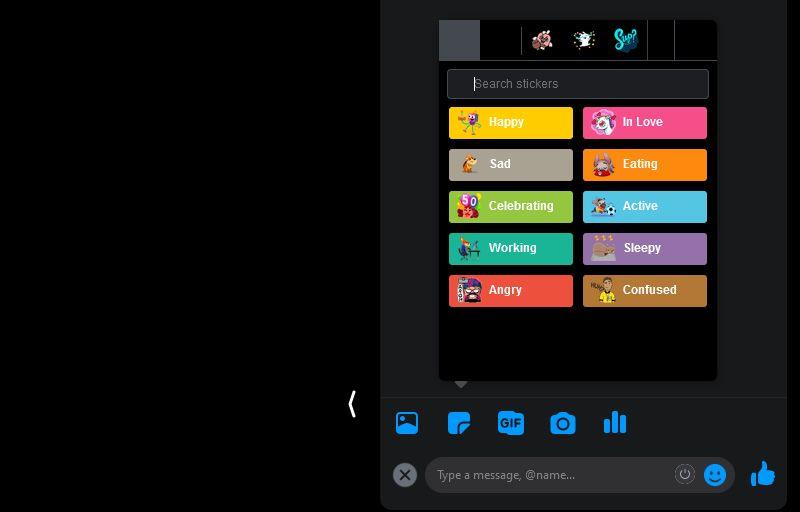
여기에서 파일, GIF, 이모티콘을 공유하고 설문조사를 만들 수 있습니다. 통화를 보다 대화식으로 만드는 좋은 방법입니다.
단점은 페이스북 계정으로 로그인한 사람만 채팅을 사용할 수 있다는 것입니다. 즉, 귀하의 통화에 게스트로 참여한 모든 사람은 제외됩니다. 참여는 고사하고 읽을 수도 없습니다.
Facebook을 사용하는 경우 소셜 네트워크 사이트의 여러 섹션에 방을 쉽게 공유할 수 있습니다.
그렇게 하려면 오른쪽 상단에 있는 생방송 생중계 아이콘(카메라 모양)을 클릭합니다. 여기에서 방을 공유할 위치(타임라인, 페이지 또는 그룹)와 청중(예: 모든 친구 또는 특정 친구)을 선택할 수 있습니다.
WhatsApp, Instagram 및 Portal과 같은 다른 Facebook 앱 및 장치에서 방을 만들 수도 있습니다. 손님이 이것을 사용하는 경우 방을 만드는 데 사용한 것과 상관없이 손님도 참여할 수 있습니다.
당신에게 그런 일이 일어나지 않기를 바라지만 때때로 사람들은 통화 중에 문제를 일으키기도 합니다. 메신저 룸을 사용하면 이러한 문제를 빠르게 처리할 수 있습니다.
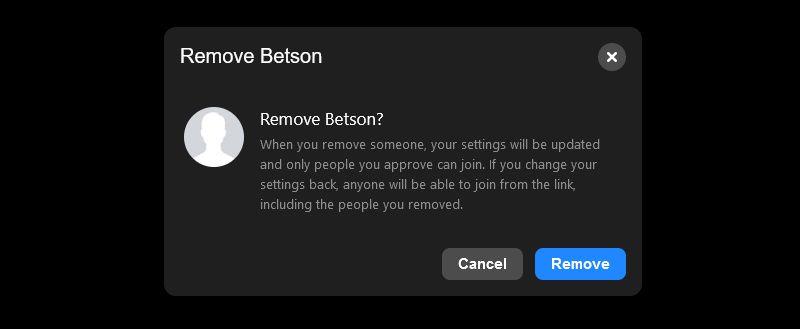
하단 메뉴에서 통화 참가자 보기를 클릭 하고(아이콘은 두 사람처럼 보입니다) 위반자 옆에 있는 제거를 클릭 한 다음 다시 제거 를 클릭 하여 확인합니다.
방이 아직 없는 경우 승인한 사람만 참여할 수 있도록 설정됩니다. 또한 제거한 사람은 채팅방에 다시 참여할 수 없습니다. 그들이 Facebook에 로그인했다면, 당신의 방에 다시는 참여하지 못하도록 차단할 수 있습니다.
메신저 룸은 쉽게 접할 수 있습니다. 우리의 팁과 트릭을 사용하면 곧 제공해야 하는 모든 것을 발견하게 될 것입니다. 온라인 모임을 주최할 때 선택하는 도구가 될 수 있습니다.
당신을위한 것이 아니라고 결정 했습니까? Whereby, Skype, GoToMeeting, Zoom 등과 같은 다른 훌륭한 대안이 많이 있기 때문에 완벽합니다.
스마트폰의 일부 앱을 처음 사용하거나 로그인할 때 로드 속도가 느려지는 것을 본 적이 있습니까? 그러나 더 많이 사용할수록 더 빨리 로드됩니다.
TikTok을 처음 사용하는 경우 앱이 제공하는 많은 기능이 위협적으로 보일 수 있습니다. 예를 들어 비디오를 만들 때 다른 노래를 추가하고, 다양한 필터를 사용하고, 두 개의 비디오를 결합하는 등의 작업을 수행할 수 있습니다.
TikTok이 처음이거나 재미있는 비디오를 아무 생각 없이 스크롤하는 데만 사용하는 경우 FYP라는 용어를 들어본 적이 없을 것입니다. 또는 이전에 이 용어를 접했고 너무 많은 관심을 기울인 적이 없었을 수도 있습니다.
소셜 미디어 제작자는 소셜 미디어 계정을 확장할 방법을 끊임없이 찾고 있으며 노출이 게임의 이름입니다. 자신이 사용하는 소셜 미디어 플랫폼의 알고리즘을 배우고 마스터할 수 있는 제작자는 입소문을 통해 성공할 가능성이 더 높습니다.
2020년 하반기 거의 내내 도널드 트럼프 전 미국 대통령은 국내에서 틱톡을 금지하려 했습니다. WeChat과 같은 다른 중국 소유 앱도 표적이 되었습니다.
Telegrams 8.0 업데이트가 출시되었으며 최신 버전에는 그룹 및 채널에 대한 무제한 시청자가 있는 라이브 스트림, 전달된 메시지를 사용자 정의하는 옵션, 채널 간 전환 바로 가기 등을 포함하여 몇 가지 흥미로운 업데이트가 제공됩니다.
일반 사용자부터 인플루언서 및 브랜드에 이르기까지 겉보기에 모든 사람들의 트윗 덕분에 Twitter에서 많은 위험 신호가 발생하는 것을 보았을 것입니다.
Facebook 프로필 이름과 사용자 이름의 차이점이 무엇인지 궁금할 수 있습니다. 특히 Facebook에서 이름을 변경하려는 경우 알아야 할 몇 가지 차이점이 있습니다.
스마트폰의 일부 앱을 처음 사용하거나 로그인할 때 로드 속도가 느려지는 것을 본 적이 있습니까? 그러나 더 많이 사용할수록 더 빨리 로드됩니다.
소셜 미디어는 가족 및 친구와 소통하는 공간만이 아닙니다. 또한 잠재적 고용주를 포함하여 다른 사람들에게 귀하의 성격을 나타냅니다. 요즘 같은 무더위 속에서 당혹스러운 게시물을 한두 개 게시했다면 평판에 영향을 미치기 전에 삭제하는 것이 좋습니다.
한동안 클럽하우스에서 활동하셨습니다. 주목받기 위해 몇 개의 방에 참여하고 기여하기도 했지만 팔로워가 예상한 대로 들어오지 않습니다.
2021년까지 Instagram은 전 세계적으로 10억 명이 넘는 사용자를 축적하여 세계 최고의 소셜 미디어 플랫폼 중 하나가 되었습니다. 2010년에 출시된 Instagram은 10년 넘게 사용되어 왔으며 몇 가지 브랜드를 변경하고 뉴스 피드 알고리즘을 변경했으며 새로운 기능을 추가했습니다.
LinkedIn은 전문가를 위한 소셜 네트워크이지만 훨씬 더 효율적인 서비스 마켓플레이스를 출시하여 기능을 한 단계 끌어올리고 있습니다. 가능한 한 빨리 가장 적합한 구직자와 고용주를 연결하는 것을 목표로 합니다.
Instagram과 Twitter가 마침내 구성되었습니다. 즉, Instagram 게시물이 Twitter에서 공유될 때 미리보기를 볼 수 있습니다.
Twitter는 전 세계에서 가장 영향력 있는 사람들이 자신의 생각을 공유하는 곳입니다. 하지만 전 세계적으로 쏟아지는 메시지에서 특정 위치의 트윗을 어떻게 찾습니까?